Programul Elemente de bază filtru de ferestre de film
Evaluare: 5/5
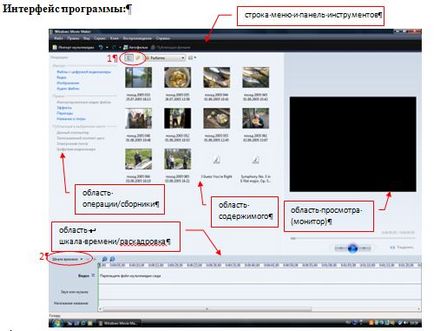
Cifrele marcate schimbare domenii-cheie în diferite moduri:
1 -operation / colector (colectare); 2 - cronologie / storyboard.
Puteți seta, de asemenea, modul dorit în vizualizarea meniului, făcând clic pe opțiunea corectă.
Procesul de lucru pe film este de a crea un
- Inițial, proiectul, care găzduiește toate modificările. Acesta poate fi salvat (împreună cu toate materiile prime, este mai convenabil într-un dosar separat) și schimba infinit;
- apoi salvați filmul, că schimbarea înseamnă programul nu mai este posibilă. Filmul finit nu necesită prezența elementelor originale și pot fi realizate într-o singură locație arbitrară.
Tabelul de mai jos prezintă diferențele proiectului și un film.
Ea are o extensie .wmv sau .avi.
În zona de conținut sunt afișate pentru selecție:
- fie imaginile originale, clipuri video și audio pentru editare de film,
- sau variante ale efectelor impuse imagini,
- sau variante de tranziții între cadre.
DOMENIUL cronologia / storyboard servește pentru montarea filmului.
nevoie de storyboard pentru inserții:
- rame,
- efecte
- tranziții
- nume la începutul filmului,
- credite la sfârșitul anului,
- nume între cadre.
Modul scală de timp este utilizat atunci când
- insera muzică,
- de înregistrare audio,
- schimbări în durata emisiunii, ridica
- inserarea unui text în cadrul selectat.
Pregătirea pentru a crea filmul.
Etapele de lucru pe film.
I. Rulați programul Windows Movie Maker:
Start - Toate programele (Programe) - Windows Movie Maker
II. Creați o nouă colecție pentru clipurile sursa din care va fi creat filmul:
1. Zona de operațiuni / Colecții Colecții comuta modul (butonul de pe bara de instrumente sau elementul de meniu View - Compilatii)
2. Faceți clic dreapta pe colecțiile de foldere, selectați o colecție de noi, da un nume (sau Tools - Creați colecții dosar)
III. Comuta˛i acest domeniu, în modul de operații (buton sau element de meniu View - Operațiuni / bara de activități), iar zona de jos a ferestrei cronologie / storyboard în comutatorul pentru modul Storyboard
IV. Adăugați la o colecție de fotografii și alte fișiere grafice
1. În secțiunea Operații, selectați elementul Import / Image Import
2. În fereastra care apare, deschide folderul cu materialul original, creat în etapa de pregătire.
3. Selectați fișierele:
- click al mouse-ului în timp ce țineți în jos Ctrlvydelyayutsya mai multe fișiere neconsecutive
- faceți clic pe mouse-ul pe primul fișier, și apoi în timp ce țineți apăsat Shift - stau și toate fișierele între ele pe ultimul fișier
4. Faceți clic pe butonul Import
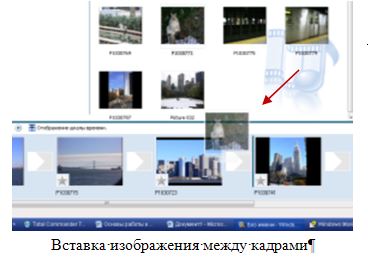
Scoaterea cadrului din secvența:
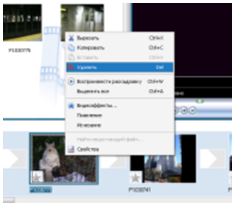
efect tragere 3. Selectarea pe cadrul dorit. În acest caz, asterisc în colțul cadrului devine luminos.
4. La unul și același cadru se pot adăuga mai multe efecte care nu se contrazic reciproc. De exemplu, puteți „posterizare“, „Flip orizontală“ și „slăbi exterior“, dar nu „slăbi exterior“ și „interior pentru a slăbi.“ În acest caz, fie efectele nu funcționează sau de cadre, în general, nu pot fi afișate.
5. Făcând clic pe butonul din dreapta pe pinionul în colțul cadrului, puteți elimina excesul sau toate efectele.
IX. Creați tranziții între cadre:
3. Tranziția selectată pentru a trage un dreptunghi între cadre. Tranziția nu poate fi decât unul. În cazul în care tranziția desemnată trage alta, atunci mai târziu va înlocui pe cel anterior.
X. Adăugați numele filmului la început, în creditele finale, dacă este necesar - semnătura în fața cadrului selectat. În toate aceste cazuri, va exista imagini suplimentare cu text în locul potrivit
1. În zona de operațiuni în Edit (Instalarea filmului), selectați numele punctelor și titluri. Apoi, selectați rândul corespunzător poziției din titlu (la început, la sfârșit, înainte ca clipul selectat)
. 2 1 / AppData / Local / Temp / msohtmlclip1 / 01 / clip_image032.gif „/> introdu titlurile de text Fiecare titlu poate fi formatat prin selectarea textului elementelor sub numele meniului: Modificați numele animației; Schimbarea fontului și text de culoare.
3. Pentru a completa numele și introduceți-l în presa de film „Finish“
4. De asemenea, este inserat la sfârșitul titlurilor și a numelor între cadre, dar în acest ultim caz, trebuie mai întâi să faceți clic pentru a selecta cadrul înainte (sau după), care este introdus semnătura.
5. Pe imaginile care rezultă cu textul, puteți aplica efecte și inserați tranziții la cadrul următor.
XI. Introduceți un nume pentru cadrul selectat este diferit doar prin faptul că, în cele din urmă, după ce faceți clic pe „Terminat“ este o tranziție în modul Timeline. Programul poate raporta: - apăsați OK. Semnăturile de pe cadrele sunt afișate în modul Timeline, partea de jos a benzii de fixare în titluri de linie suprapuse.
Toate numele se pot muta, șterge, modifica - de exemplu, folosind meniul contextual (prin clic dreapta pe numele). Sau selectați numele elementului de meniu Editare - Modificați numele ...
XII. Muzica este impusă numai în modul Timeline. Trecerea la acesta din modul Storyboard - apăsați butonul scara timpului în acest domeniu
1. în operațiunile din Editare / Instalarea filmului, selectați primul element (clipuri media importate / display de colecții) - în zona de conținut afișează imaginile importate și fișiere audio.
2. Trageți fișierul audio pe cronologie pentru un sunet șir sau muzică chiar la începutul liniei sau de la orice cadru, cu care este de dorit să înceapă sunetul fișierului.
1 / AppData / Local / Temp / msohtmlclip1 / 01 / clip_image042.jpg „/> Puteți schimba diviziile scara de timp pe cronologie pentru a decupa muzică lungă micșorare Faceți clic pe histograma sunetului în pista de sunet - .. Ea stă cadru negru, cu markeri triunghiulara începutul și sfârșitul. atunci când treceți cursorul mouse-ului pe ele ia forma o săgeată roșie Acest lucru înseamnă că în timp ce țineți butonul mouse-ului pentru a decupa muzica la lungimea dorită de la sfârșitul anului sau la începutul piesei tăiate de muzică.
4. Efectele sonore pot adăuga decolorare fragment sau dispariția sunetului (mai ales daca se tunde). Faceți clic dreapta pe fragmentul audio în cronologie și faceți clic pe o bifă pus în efectul dorit.
5. Aveți posibilitatea să inserați o secvență de mai multe piese muzicale.
1. Durata de afișare a fiecărui cadru pot fi modificate:
- selectați cadru click de mouse
- mutați cursorul pe marcatorul triunghiular pe marginea din dreapta a selecției cadrului
- cu glisare presata această limită, concentrându-se pe partea de sus a diviziunilor din cronologia (au format B: MM: SS 00)
XIV.
2. Fereastra Expertul de creare a filmului, în cazul în care introduceți un nume de fișier, faceți clic pe Browse pentru a selecta directorul în care doriți să salvați filmul. Faceți clic pe butonul Next din partea de jos
3. Următorul pas este de a defini parametrii de film salvat.